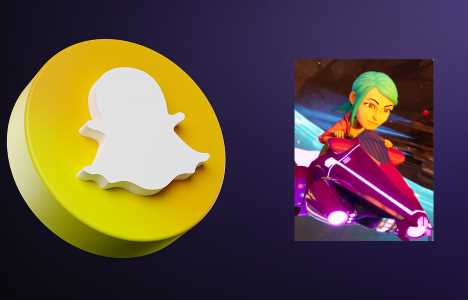Samsung ve LG'nin yanı sıra çoğu akıllı TV üreticisi, akıllı TV'nizde binlerce uygulamayı açmak için Google'ın Android TV platformunu kullanıyor. Ancak Android TV'ler, kutular ve çubuklar yalnızca 8 GB alana sahiptir. Kullanıma hazır yaklaşık 5 GB depolama alanı vardır. Yer açmak veya yüklü uygulamalardaki düzensizlikleri düzeltmek için Android TV'nin önbelleğini temizleyebilirsiniz. Android TV ve Google TV'de önbelleği nasıl temizleyeceğiniz aşağıda açıklanmıştır.
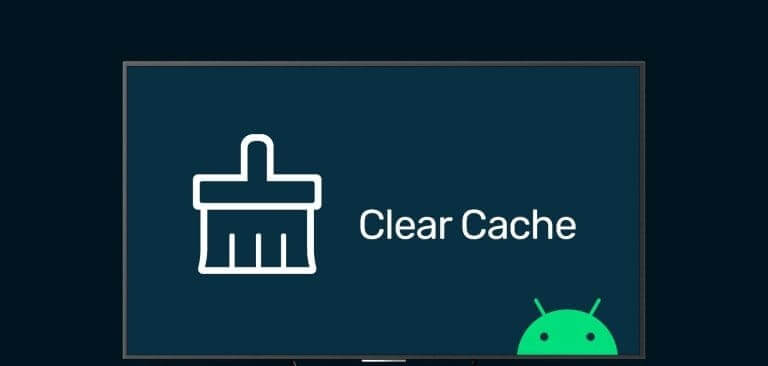
Mobil uygulamalar gibi akıllı TV uygulamaları da uygulama performansını ve genel sistem hızını artırmak için önbellek toplar. Bazen uygulamalar bozuk bir önbellek toplar ve aşağıdaki gibi sorunlara neden olur: Android TV video oynatmıyor, VeWi-Fi'ye bağlanılmıyor, ve dah.
ANDROID TV'de neden önbelleği temizlemeniz gerekiyor?
Önbellek, Android TV uygulamalarının arka planda topladığı küçük bir dosya koleksiyonudur. Netflix, Hulu, YouTube vb. gibi popüler uygulamalardaki önbellek dosyaları zamanla birikir ve Android TV alanınızı kaplar. Bu uygulamalar bozuk dosyaları toplayabilir ve TV'nizin normal çalışmasına müdahale edebilir. İşte Android TV'de önbelleği temizlemenin bazı nedenleri.
- Android TV'nizde yer eksikliği.
- Uygulamalardaki ve Android TV sistemindeki aksaklıklar.
- Uygulamada sıfırdan başlayalım.
- Genel sistem hızını ve performansını artırır.
ANDROID TV'de önbellek nasıl temizlenir
Başlamadan önce Android TV ile Google TV arasındaki karışıklığı giderelim. TCL, HiSense, Google Chromecast, Sony ve Sansui gibi bazı üreticiler TV'lerinde varsayılan oynatıcı olarak Google TV'yi tercih ediyor. Google TV, Android TV'nin üstünde yer alan bir kullanıcı arayüzüdür.
Xiaomi gibi OEM'ler, Android TV'yi varsayılan işletim sistemi olarak benimsedi ve TV'lerine özel bir PatchWall kullanıcı arayüzü ekledi. Genel kullanıcı arayüzü Android TV ve Google TV'de tamamen farklıdır. Aşağıdaki adımlarda her iki platformu da ele alacağız. İlk önce Android TV cihazıyla başlayalım.
Adım 1: aç Android TV Ana Sayfası Ve git Ayarlar Sağ üst köşede.
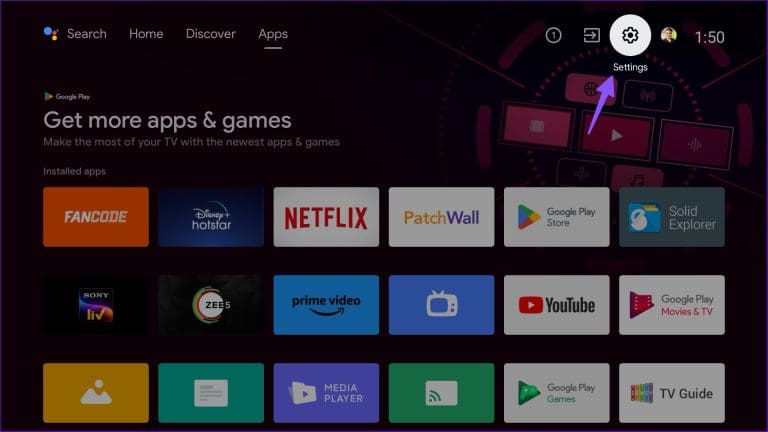
Adım 2: Şuraya kaydır: Uygulamaları.
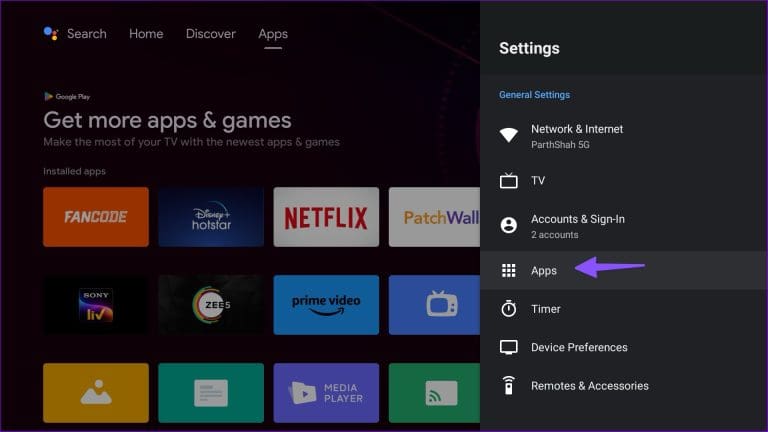
Aşama 3: set Tüm uygulamaları görün.
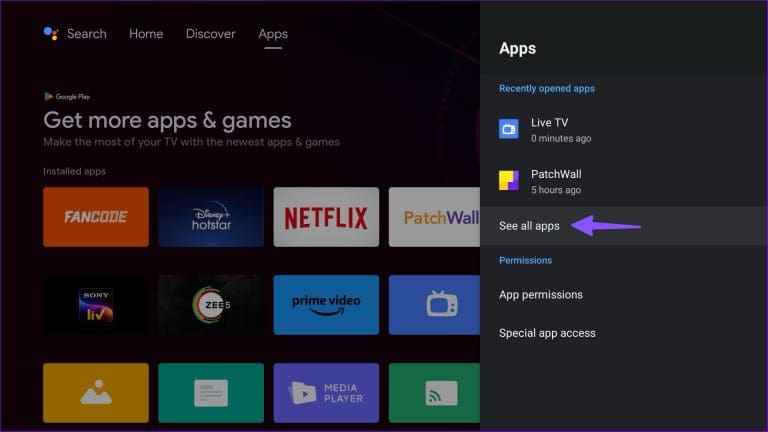
Adım 4: Uygulama adını aşağıda toplam boyutla kontrol edebilirsiniz. Bul Başvuru.
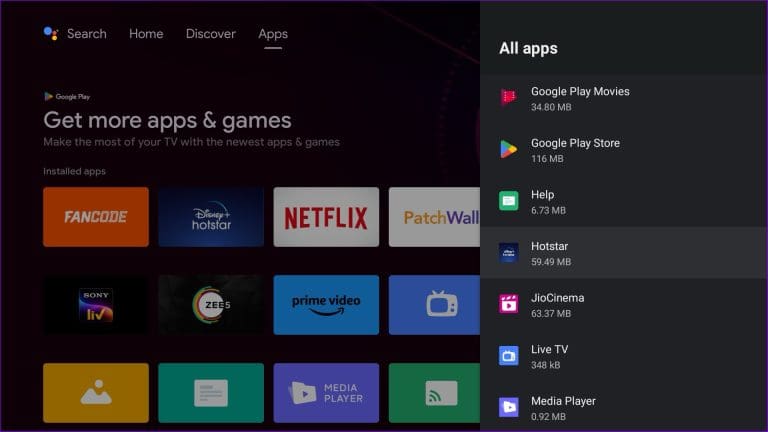
Adım 5: Hızlı bir göz atın ا٠“بيا٠† ات وÖnbellek Android TV'nizdeki bu uygulamalar tarafından tüketilen miktar. Aşağıdaki ekran görüntüsünden de görebileceğiniz gibi, sık kullandığımız bir uygulamamız 225MB önbellek tüketiyor.
Aşama 6: Verileri temizle'yi seçin veÖnbelleği temizleyin.
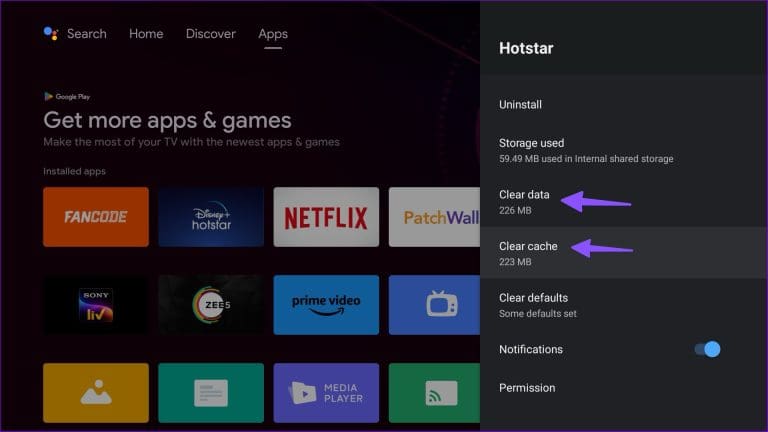
Uygulamalar listesine geri dönün ve Android TV'nizdeki tüm ilgili uygulamalar için aynı işlemi tekrarlayın.
Google TV'de önbellek nasıl temizlenir
Her ne kadar Android TV'yi temel alsa da Google TV, Google'ın orijinal akıllı TV platformundan radikal bir ayrılıktır. Aşağıdaki adımları kullanarak Google TV önbelleğini nasıl temizleyeceğiniz aşağıda açıklanmıştır.
Adım 1: ziyaret Google TV ana sayfası Ve seçin Ayarlar Sağ üst köşede.
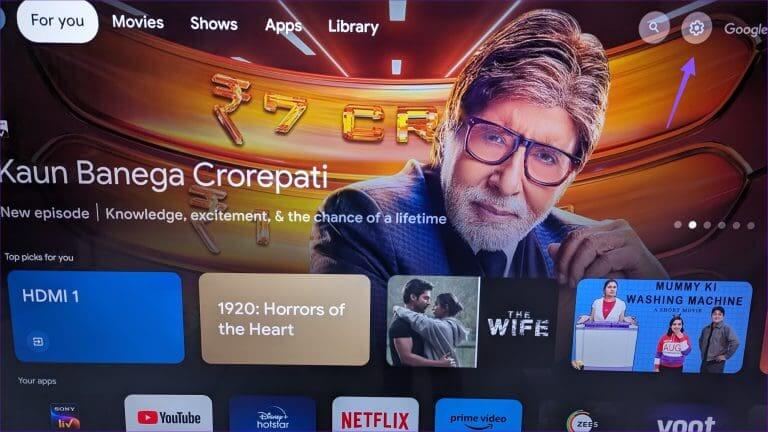
Adım 2: Açmak için Ayarlar dişlisine tıklayın Tüm seçenekler.
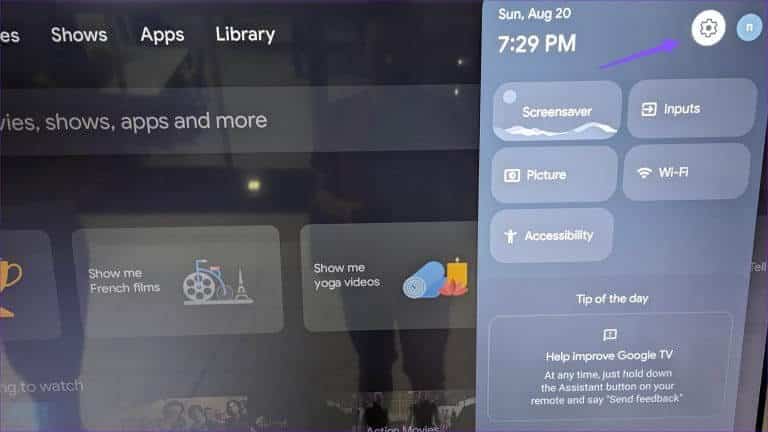
Aşama 3: Uygulamalar'a ilerleyin. Bul Bütün uygulamalar.
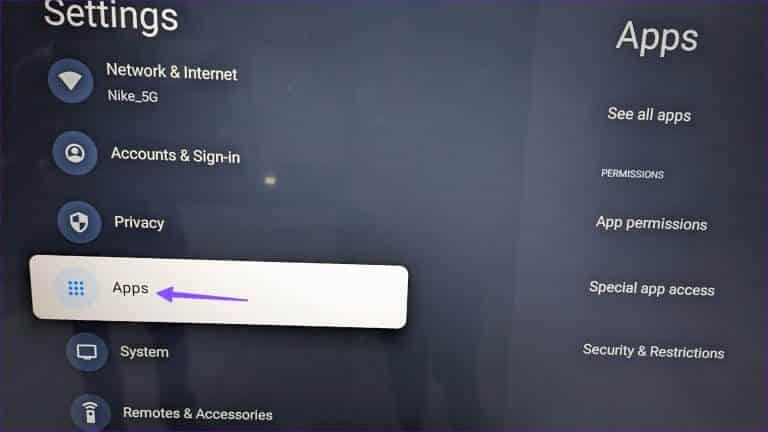
Adım 4: Uygulama listesine hızlıca göz atın Google TV senin.
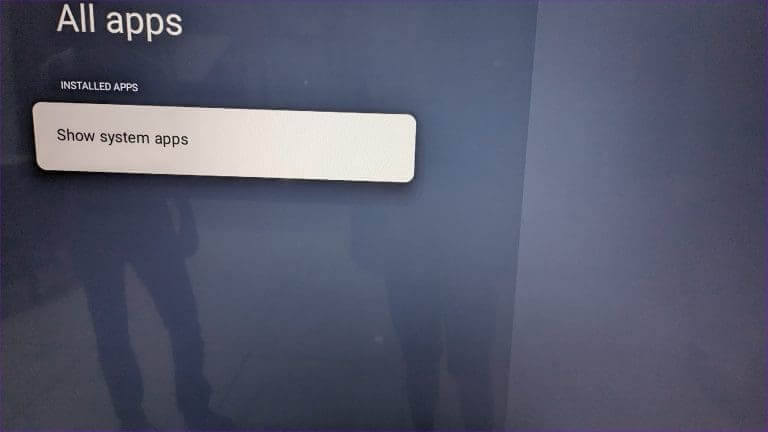
Adım 5: Bir uygulama seçin ve tıklayın "Verileri silin" و"Önbelleği temizle" Yan menüden.
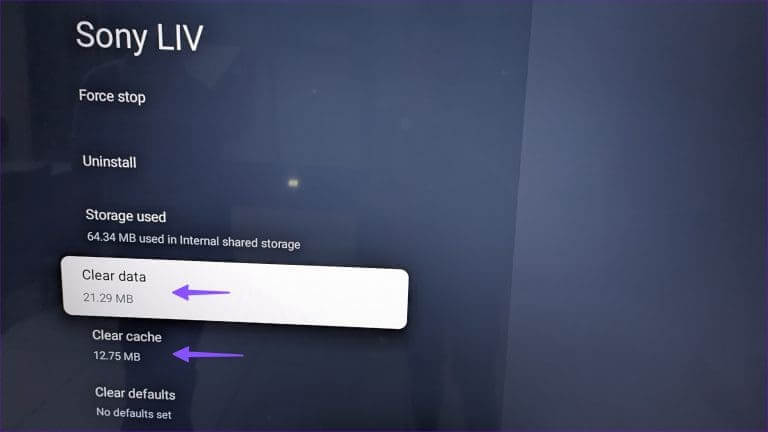
Tüm sorunlu uygulamalar için aynısını yapın ve hazırsınız.
Akıllı TV'deki önbelleği temizlediğinizde ne olur?
Android TV veya Google TV uygulamalarındaki önbelleği temizlediğinizde sistem, hesap bilgilerinizi, arama öğelerinizi, önbelleğe alınmış fotoğraflarınızı, videolarınızı vb. bunlardan kaldırır.
Uygulamayı çalıştırırken yükleme süresinin yüksek olduğunu fark edebilirsiniz. Uygulama veya hizmet en baştan önbellek toplar ve hesap ayrıntılarınızla tekrar oturum açmanız gerekir.
Belirli bir uygulamayla sorun yaşamaya devam ederseniz aynı uygulama bilgileri menüsünden uygulamayı kaldırabilir ve Google Play Store'dan indirmeyi deneyebilirsiniz.
GOOGLE PLAY STORE Önbelleğini TEMİZLEMELİ MİYİM?
Android TV ve Google TV'de yüklü uygulamalar listesinde Google Play Store'u görebilirsiniz. Uygulamalar Google Play Store'dan indirilemediğinde veya yüklenemediğinde Play Store önbelleğini temizleyip tekrar denemeniz gerekebilir. Smart TV'nizdeki Play Store hatalarını gidermenin etkili yollarından biridir.
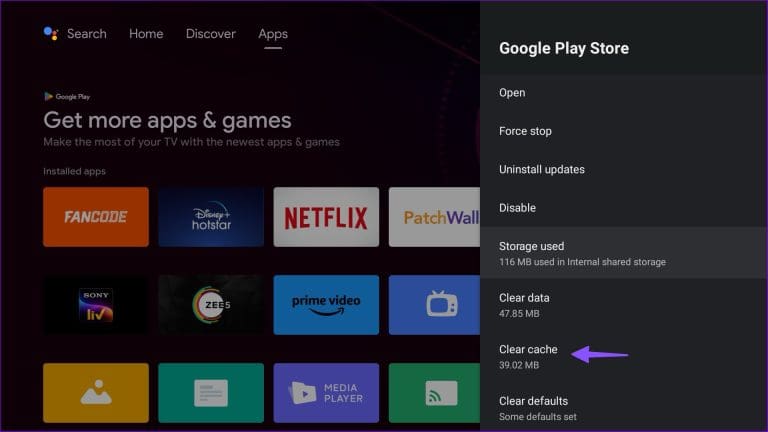
Android TV'nizde önbelleğe alınmış verileri anlama
Yukarıdaki adımlar Samsung ve LG TV'ler için geçerli değildir. Güney Koreli şirketler tekliflerinde farklı bir akıllı TV işletim sistemi kullanıyor. Samsung TV'niz varsa bkz. Üzerindeki önbelleği temizlemeye yönelik özel kılavuzumuz.